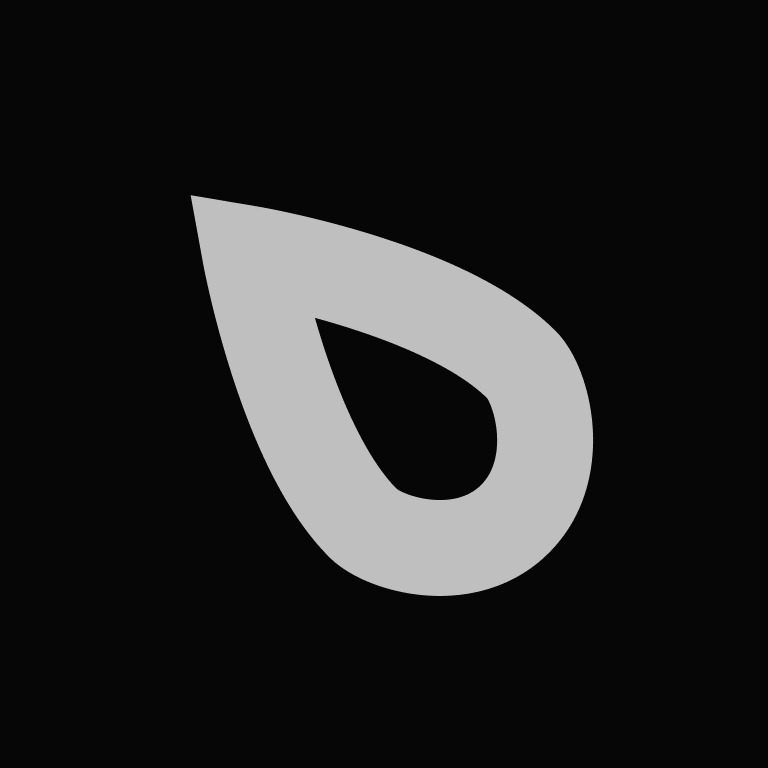사용법
1. 기기를 종료후 다운로드 모드로 진입한다.
(기기를 끈 상태에서 볼륨하 + 홈 + 전원키를 누른뒤 경고 화면이 뜨게되면 볼륨 상을 눌러서 다운로드 모드로 진입합니다.)
2. 기기를 컴퓨터와 연결합니다.
※ 이때 기기를 연결을 하시게되면 Odin 화면 이미지에서처럼 좌측상단에 0:[COM*]이렇게 뜨게됩니다.
만약 안뜨신다면 섬성 Kies설치후 삼성 Kies에서 USB설정 초기화를 시도해보시거나
삼성 USB 드라이버를 설치해주시기 바랍니다.
- 삼성 Kies 설치 링크
http://local.sec.samsung.com/comLocal/support/down/kies_main.do?kind=kies
- 삼성 USB 드라이버 링크
http://local.sec.samsung.com/comLocal/support/down/kies_main.do?kind=usb
3. AP를 클릭하여 펌웨어 파일을 선택하여줍니다.
4. 선택후 Start를 눌러 펌웨어를 적용시켜줍니다.
주의
※ 갤럭시 S2 시리즈 부터는 루팅카운터라는 것이 있는데 삼성 정식 펌웨어가 아닌 임의로 수정된 펌웨어를 적용하실경우
이 카운터가 올라가게되는데 이 카운터는 삼성 A/S센터에서 확인하여 사용자의 잘못인지를 확인하는 것입니다.
이로인해 무상 A/S기간임에도 불구하고 유상 A/S를 받을 수 있으므로 주의하셔야합니다.
※ 갤럭시 S4(4.3펌웨어) 시리즈 부터는 Knox Warranty라는 것이 있는데 삼성 정식 펌웨어가 아닌 임의로 수정된 펌웨어를 적용하실 경우 이 Warranty라는 것의 숫자가 1 또는 0x1로 변경되며 하드웨어적으로 체킹을 하게됩니다.
이 Warranty는 현재로서는 0 또는 0x0으로 되돌릴수 없으며 이로인해 무상 A/S 기간임에도 불구하고 유상 A/S를 받으실수 있으므로 주의하셔야합니다.
Q&A
Q : 펌웨어 다운로드중 중간에 멈춥니다.
A : 이 증상은 컴퓨터 사양이 낮을때, 펌웨어 파일이 손상되었을때, 기기와의 접속이 원활하지 않을때 생깁니다.
컴퓨터 사양이 낮을 경우에는 기다려주시거나 다른 컴퓨터에서 작업을 해주시기 바랍니다.
펌웨어 파일이 손상되었을 때는 새로 다시 다운받는방법밖에 없습니다.
기기와의 접속이 원활하지 않을때는 컴퓨터쪽 USB포트를 뒷쪽 USB포트에 꽂아보시거나
기기를 껐다가 다시 키시거나 USB 드라이버를 재설치하여서 진행을 하시면 정상으로 작동됩니다.
Q : 오딘 좌측에 Nand Erase All 옵션을 적용해서 펌웨어를 적용했는데 벽돌이 되었습니다.
A : Nand Erase All 옵션은 기기의 내장 메모리를 모두 지워버리는 옵션입니다.
이 옵션을 사용할때는 PIT파일을 같이 적용시켜서 파티션을 다시 만드셔야합니다.
하지만 그렇게 하지않았을 때는 벽돌 또는 하드브릭(기기가 전혀 안켜지는경우)가 생길수 있으며
이때는 A/S센터를 방문하셔서 수리를 하셔야합니다.
Q : 펌웨어를 다운로드하다가 USB를 뽑았거나 Odin을 강제종료 했는데 기기가 이상한 화면만 뜨고 다운로드로 진입이 안됩니다.
A : 그 이상한 화면 상태가 다운로드 모드 상태입니다.
그상태로 USB를 꽂은채 Odin으로 펌웨어를 적용시켜주시면 됩니다.
이화면은 Kies로 업그레이드하다 중간에 멈춰도 같은 화면이 뜹니다.
다운로드
메가 다운로드
미러 다운로드